Cei care cred că poți lucra cu Google Docs numai atunci când este conectat Internetul - greșești, documentele pot fi accesate offline, pot fi actualizate pe server numai atunci când sunt conectate la Internet. Această caracteristică vă permite să vizualizați, să creați documente noi în timp ce nu aveți Internet și când sunteți conectat - toate modificările sunt salvate pe server.
Accesul autonom este posibil prin intermediul Google Chrome, iar cei care consideră că acest browser este rău - verificați programele suplimentare de pe computer, extensiile browserului, diferite bare de instrumente, poate că acestea sunt cele responsabile de frânarea browserului. Pentru a activa sau verifica dacă accesul offline este activat:
- Dați clic pe uneltele din colțul din dreapta sus al site-ului și accesați Setări
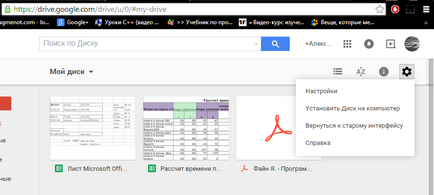
Google Docs offline
- În fila "Generalități", bifați caseta de selectare "Offline" și faceți clic pe "Finalizare". Pentru a deschide documente fără Internet - trebuie să deschideți site-ul Google Drive în Chrome
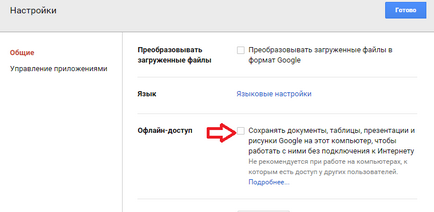
Google Docs offline
2. Lucrarea mai multor oameni în timp real:
- selectați fișierul, faceți clic pe "Partajați obiectul"
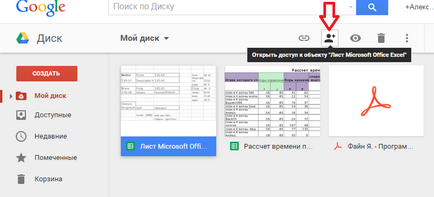
Google Docs configurează accesul
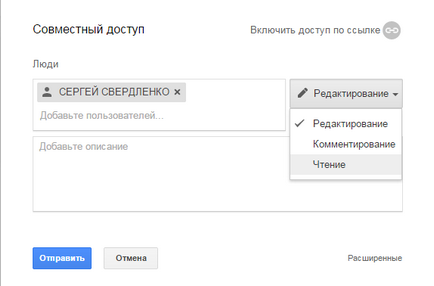
Google Docs configurează accesul
Acum, dacă editați un document și pe cineva computerul cineva deschide acest document, atunci el va vedea cursorul său în aceeași culoare și cu o altă culoare a unui străin. Arătând un alt cursor - vom vedea numele persoanei care editează documentul și toate datele pe care le va intra - vor fi imediat vizibile pentru dvs. și dacă introduceți datele - le va vedea și el și va vedea că nu editează documentul :). Pur și simplu pune - noi doi suntem mai distractiv și mai rapid 🙂
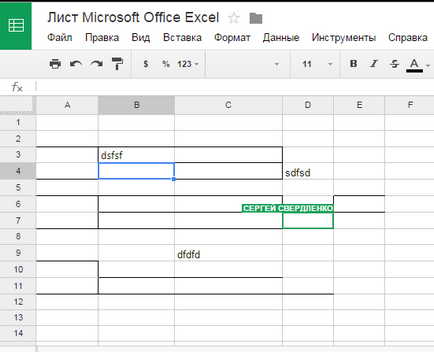
Google Docs configurează accesul
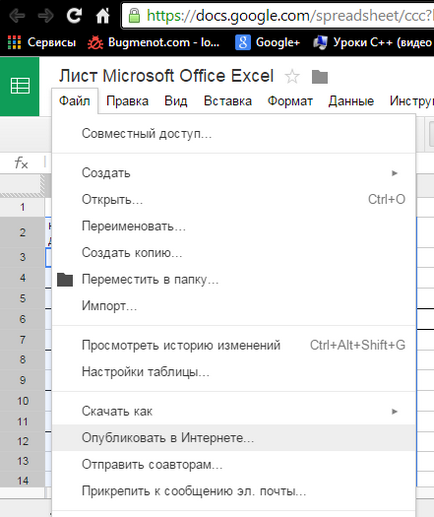
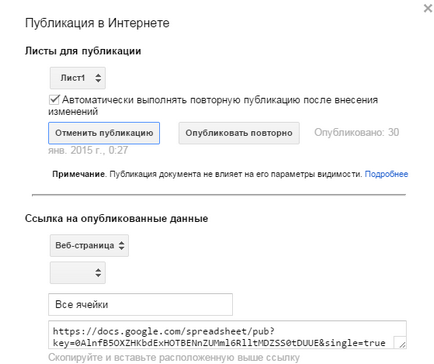
Acum împărțim linkul și toată lumea poate vedea documentul imediat, dar fără drepturi de editare
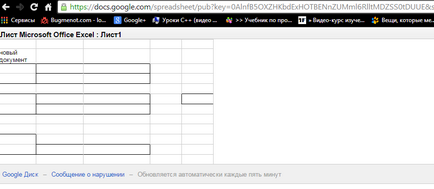
4. Ortografie:
Această funcție nu a fost o perioadă îndelungată în document, dar acum puteți să derulați rapid documentul și să remediați toate erorile:
- în documentul însuși apăsăm pe "Instrumente" - "Verificarea ortografică"
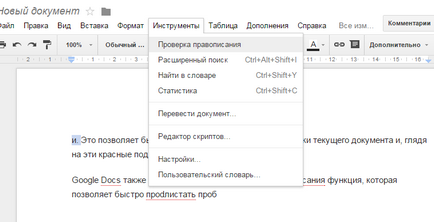
Verificatorul de ortografie Google Docs
- selectați din lista cuvintele necesare pentru înlocuirea sau scrierea celor corecte
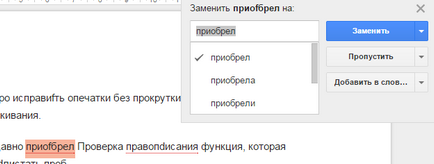
Verificatorul de ortografie Google Docs
Puteți utiliza tastele de comandă rapidă pentru a vă deplasa între erorile documentelor: Ctrl + 'afișează următoarea tipo și dacă apăsați pe Ctrl +; - caută text în textul scris anterior (plus nu trebuie să apăsați, altfel va căuta o tipografie și o mărire în 🙂)
5. Găsiți și inserați linkul:
Dacă trebuie să inserați un link în document - nu trebuie să îl căutați într-o filă nouă și apoi să-l legați, doar câteva clicuri, iar documentul însuși va deschide căutarea paginii de care aveți nevoie:
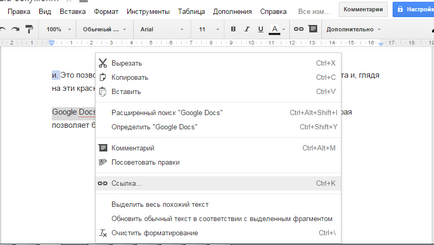
Documentele Google introduc o legătură într-un document
- găsiți linkul de care avem nevoie și faceți clic pe "aplicați"
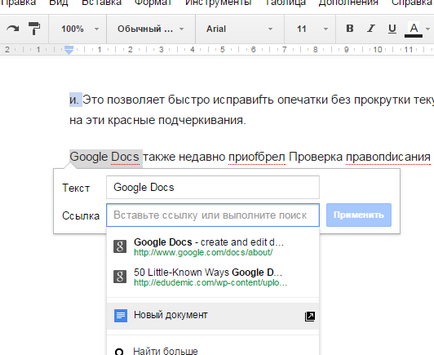
Documentele Google introduc o legătură într-un document
În principiu, nimic nou, la fel ca într-un birou obișnuit, puteți selecta textul și puteți aplica diferite stiluri de formatare - selectând unul dorit din listă
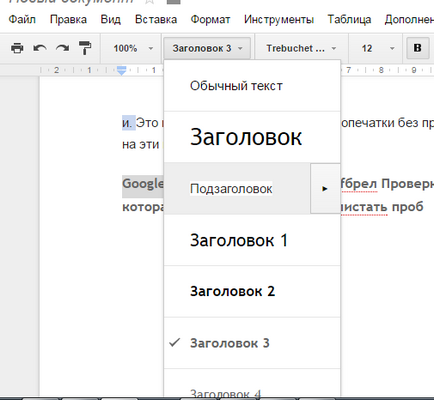
Setarea stilului Google Docs
De asemenea, puteți schimba fontul textului, stilul acestuia și amintiți-vă această alegere, pentru ao aplica în viitor pentru un alt text. Selectați fontul și stilul corect - selectați "Title" - "Subtitle" - "Actualizați subtitlul în funcție de fragmentul selectat"
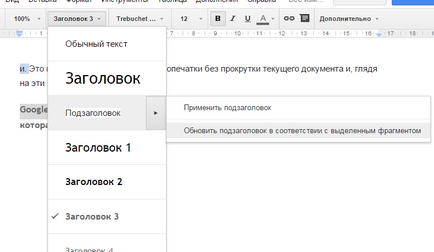
Setarea stilului Google Docs
Schimbarea stilurilor - le puteți salva pentru viitor, astfel încât în alte documente să puteți seta același stil, cu același font etc. din meniu trebuie să selectați "Setări" - "Salvați ca stiluri implicite"
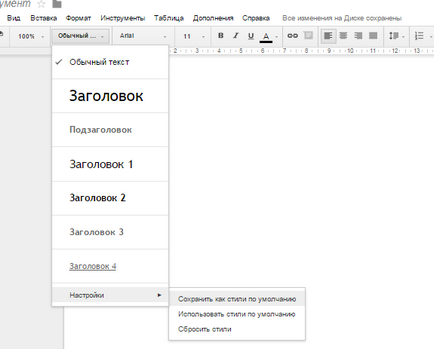
Setarea stilului Google Docs
7. Creați un dicționar personal:
Ca într-un birou obișnuit, puteți crea un dicționar cu propriile cuvinte, astfel încât ortografia să nu le sublinieze și să știe că acestea sunt corecte. Adesea numele de familie sunt plasate acolo, uneori expresii obscene 🙂 - bine, în general, înțelegi, funcția este relativ necesară.
- faceți clic pe cuvântul drept marcat cu butonul drept al mouse-ului și selectați "Add to dictionary dictionary"
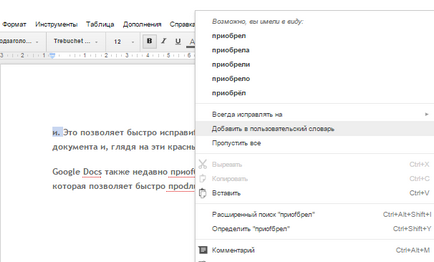
Dicționarul personal Google Docs
Pentru a vedea întregul dicționar, adăugați ceva sau ștergeți ceva inutil - accesați "Tools" => "Dicționarul utilizatorului"
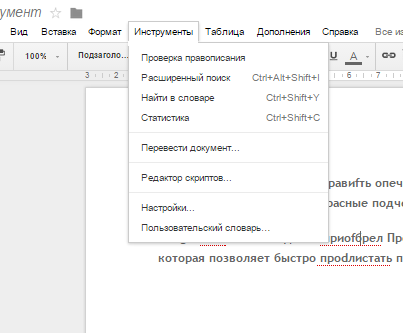
Dicționarul personal Google Docs
Ce copiați în tamponul web va fi acolo cu 30 de zile înainte de curățare, dacă nu vă curățați prin accesarea Edit => "Web Clipboard"
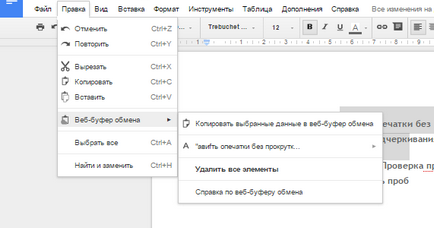
Google clipboard web pentru Documente Google
9. Instalați add-on-ul:
Dacă funcțiile standard nu sunt suficiente pentru dvs., puteți săturați suplimentele și puneți-le pe cele necesare. Pentru a face acest lucru, accesați "Add-ons" => "Install add-ons" => selectați cerințele și instalați
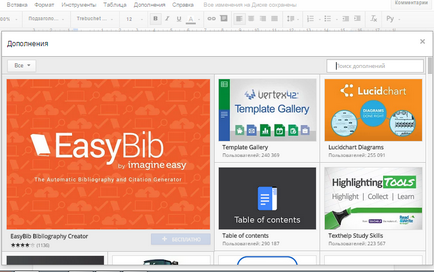
Documentele Google instalează programe de completare